
Оглавление:
- Автор John Day [email protected].
- Public 2024-01-30 11:50.
- Последнее изменение 2025-01-23 15:04.


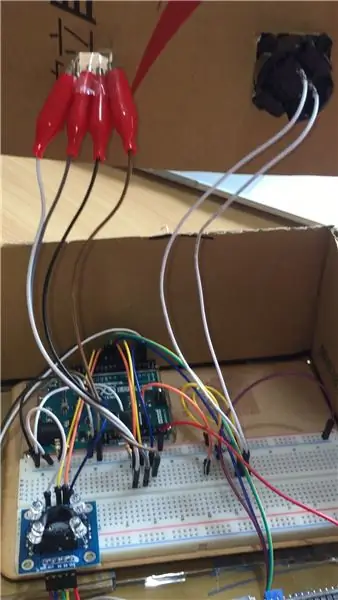
Справочный источник : Здесь
RGB Colourful World - это ночник на основе цветовых датчиков RGB. Его можно легко изменить и выбрать желаемый цвет в соответствии с вашим текущим настроением. У вас может быть ночник нужного вам цвета, как только вы воспользуетесь им для восприятия ярко окрашенного объекта.
//
Изменить деталь (оригинал):
- Оригинальное название: RGB Color Picker.
Запасы
Тебе понадобится:
- Arduino Leonardo (или другой) - Купить здесь
- Датчик TCS3200 RGB (или другой) - Купить здесь
- ЖК-панель (1602 IIC / I2C) - Купить здесь
- Кнопка (любая)
- Резистор 4,7 кОм (x1)
- Резистор 10 кОм (x1)
- Резистор 220 Ом (x2)
- Светодиод RGB - Купить здесь
- Хлебная доска
- Абажур ночника
- картонная коробка
//
Изменить деталь (оригинал):
- Arduino Pro Micro
- ЖК-панели без I2C
- Датчик TCS34725 RGB
- 3д принтер
Шаг 1: подключение всех элементов к макетной плате


Прежде чем устанавливать все сразу, безопаснее протестировать каждый элемент по отдельности. Потому что, если вы все установили, но не работает, вы вряд ли узнаете, что пошло не так.
Схема подключения разных Arduinos будет отличаться. Если вы используете другой Arduino, вы можете искать схему соединений и код из других проектов.
Теперь мы познакомимся с тем, как подключить провод:
датчик цвета RGB
GND_ есть два GND, оба подключены к отрицательному полюсу макета (отрицательный полюс должен тянуть провод к GND Arduino)
OUT_connect к выводу 8 Arduino
S2 → Ардуинопин10
S3 → Arduino pin9
VCC_ есть два VCC, оба подключены к положительному полюсу макета (положительный полюс должен тянуть провод к 5v Arduino)
S0 → вывод 12 Arduino
S1 → вывод 11 Arduino
ЖК-панель
GND_ подключен к минусу макета
VCC_connected к макетной плате положительный
SDA → Arduino pin2
SCL → Arduino pin3
Кнопка
Используйте булавку, чтобы вставить двухжильный провод в макетную плату.
Левый провод - подключите резистор 10 кОм, а затем протяните провод к аналогу A1 Arduino.
Правый провод_Разделен на две стороны:
Первая сторона: протяните провод к плюсовой стороне макета.
Вторая сторона: подключите резистор 10 кОм, а затем подключите линию к отрицательной стороне макета.
светодиод RGB
Светодиод RGB имеет 4 контакта , Включает красный, отрицательный, зеленый, синий (короткий, длинный, короткий, короткий)
Красный_ подключен к макетной плате, а затем протянуть линию к выводу 5 Arduino
Отрицательный электрод _ напрямую подключен к отрицательному электроду на макетной плате.
Зеленый_ Подключите к макетной плате, добавьте резистор 220 Ом и затем протяните провод к контакту 6 Arduino.
Подключите Blue_connect к макетной плате, добавьте резистор 4,7 кОм и затем протяните провод к контакту 7 Arduino.
Вышеупомянутое введение схемы подключения.
//
Изменить деталь (оригинал):
Схема такая же, за исключением ЖК-дисплея и модуля определения цвета.
LCD_He изначально использовал только LCD, я поменял его на I2c LCD.
Цвет RGB sencor_He изначально использовал датчик TCS34725 RGB, я меняю его на TCS3200.
Шаг 2: Написание кода
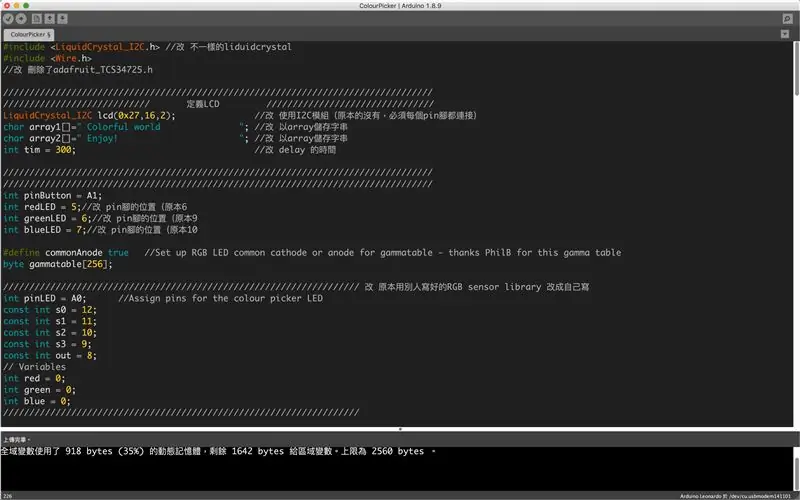


После подключения схемы можно приступать к написанию кода.
Код здесь : Здесь
Не забудьте проверить каждую часть отдельно !!
Перед подключением кабеля USB к Arduino внимательно проверьте правильность всех кабелей. Если имеется неправильная схема, это может привести к повреждению компьютера или платы Arduino.
Штырь можно заменить самостоятельно в соответствии со схемой на вашей собственной печатной плате.
//
Изменить деталь (оригинал):
- Изменен код цветового датчика LDC и RGB.
- Также было изменено начало субтитров ЖК-дисплея.
- Изменено положение некоторых штифтов.
Шаг 3. Создайте контейнер для Arduino



Измерьте расстояние между вашим Arduino и макетом и вырежьте его из картонной коробки. После склеивания поместите компонент внутрь.
Я сделал контейнер в форме лестницы, где кнопка и светодиод RGB на верхней плоскости, а датчик цвета RGB и ЖК-дисплей находятся на нижнем уровне. Пространство внутри относительно велико и не сломает провод. Чтобы подключить Arduino к блоку питания, мы должны вырезать небольшой сбоку на коробке.
Размер корпуса:
- Высший уровень
Длина: 19,5 / Ширина: 10,5 / Высота: 11 см
- Нижний уровень
Длина: 19,5 / Ширина: 7,5 / Высота: 5 см
//
Изменить деталь (оригинал):
- Он использовал 3D-печать для изготовления своего контейнера.
Шаг 4: Использование вашего красочного мира


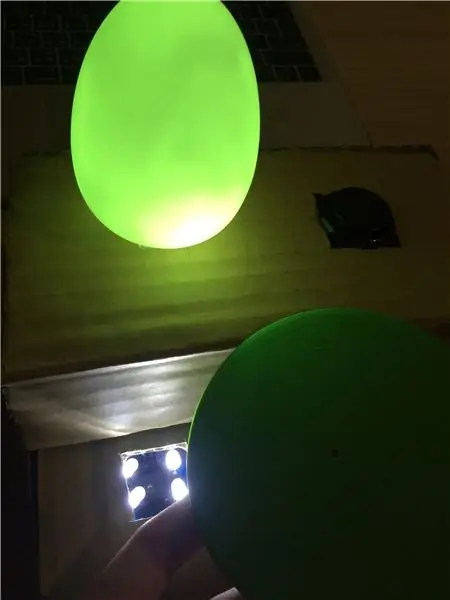
Подключите USB-кабель к Arduino, и после включения питания вы можете начать его использовать!
Выберите яркий цвет, поместите его на расстоянии 1 см от цветового датчика RGB и нажмите кнопку. Цвет элемента будет отображаться на ЖК-панели, а затем светодиод RGB также будет освещать лампу, аналогичную этому цвету.
Из-за ограничений светодиодной лампы она не может освещать очень точные цвета. Например, он не может светить черным или серым цветом, потому что материал самого светодиода белый. Тусклые и менее яркие объекты уменьшат эффект, окружающий свет и отражающий свет также заставят его ощущать ложный цвет, поэтому рекомендуется использовать его в темной комнате.
Рекомендуемые:
SOLARBOI - 4G-вездеход на солнечных батареях, чтобы исследовать мир !: 3 шага (с изображениями)

SOLARBOI - 4G-вездеход на солнечных батареях, чтобы исследовать мир !: С юных лет я всегда любил исследовать мир. На протяжении многих лет я видел множество сборок автомобилей с дистанционным управлением, управляемых через Wi-Fi, и они выглядели достаточно забавно. Но я мечтал пойти гораздо дальше - в реальный мир, далеко за пределы
Как получить ТАЙНЫЙ МИР !!!!!! (Режим отладки): 3 шага

Как получить ТАЙНЫЙ МИР !!!!!! (Режим отладки): в этой инструкции я покажу вам, как попасть в секретный режим мира в Minecraft
Яркий мир (светодиодный глобус): 4 шага
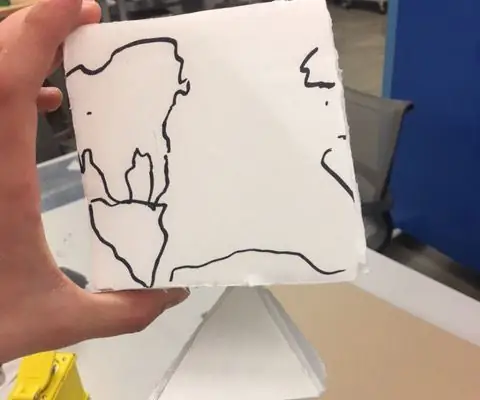
Яркий мир (светодиодный глобус): это была первоначальная концепция. Кубический шар, в котором разместился бы светодиодный светильник. Это просто украшение или центральная часть журнального столика (если он у вас есть, у меня его нет). Список материалов: -Горячий клей -Акриловые светодиоды-10к резисторы -9-вольтовая батарея -Лазерная резка
Красочный солнечный свет в садовой банке: 9 шагов (с изображениями)

Красочный солнечный садовый светильник: самый простой способ сделать солнечный светильник - это разобрать одну из тех дешевых садовых солнечных ламп и закрепить ее в стеклянной банке. Как инженер я хотел чего-то более сложного. Эти белые огни наскучили, поэтому я решил создать свой собственный дизайн
XBOX Case Mod ** simple & Красочный **: 5 шагов

XBOX Case Mod ** простой & Красочный **: это мой первый поучительный хммм. довольно простой мод светодиодного корпуса с использованием легко обнаруживаемых деталей. этот Instructable полностью обратим, если он не идет по плану … (это практически гарантия после некоторых вещей, которые я видел)
